Окно "Структура изделия"



Окно "Структура изделия" |
  
|
Для работы с структурой изделия предусмотрено специальное служебное окно – “Структура изделия”.
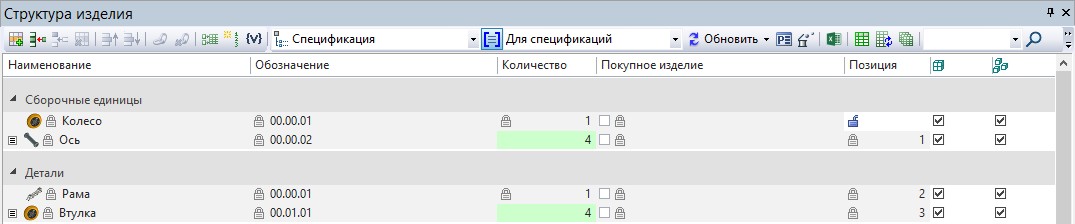
Для вызова окна можно использовать одну из команд:
Пиктограмма |
Лента |
|---|---|
|
Спецификации → Структура изделия → Окно структуры |
Клавиатура |
Текстовое меню |
<Alt+9> |
Сервис > Отчёты/Спецификации > Структура изделия |
В окне Структура изделия отображаются данные для спецификации, полученные на основе фрагментов или иных объектов, а также данные, введённые вручную. После заполнения полей форматки, все введённые в неё данные автоматически переносятся в структуру изделия документа, т.к. поля связаны между собой при помощи переменных.
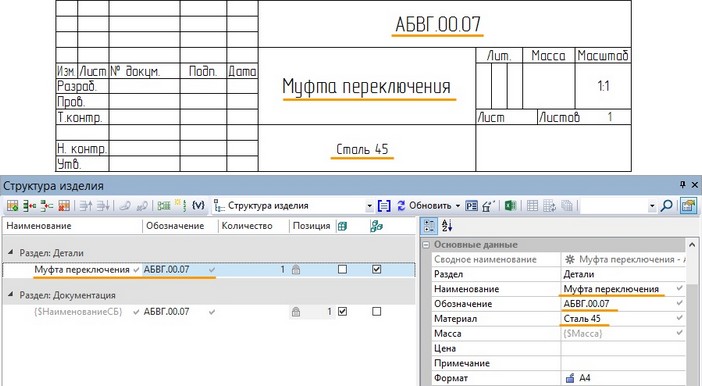
Для сборочных документов структура изделия автоматически заполняется на основе данных составных частей сборки.
В структуру изделия могут входить данные из различных источников 3D сборки - фрагментов, тел, 2D элементов и т.д. Поля таких записей по умолчанию являются автоматическими, т.к. заполняются на основе данных источника.
Способ заполнения поля отображается в виде иконки. Автоматические поля обозначаются иконкой ![]() . Если нужно вручную отредактировать содержимое поля, нужно щёлкнуть по его иконке. Таким образом, включается режим заполнения пользователем, а иконка изменяется на
. Если нужно вручную отредактировать содержимое поля, нужно щёлкнуть по его иконке. Таким образом, включается режим заполнения пользователем, а иконка изменяется на![]() . Третье состояние поля
. Третье состояние поля ![]() появляется, когда содержимое поля определяется программно. Это происходит при автоматическом определении значений переменных, зон, формата и т.п.
появляется, когда содержимое поля определяется программно. Это происходит при автоматическом определении значений переменных, зон, формата и т.п.

По умолчанию в документе существует одна структура изделия - "Данные для спецификации".
В одном документе может быть создано несколько различных структур изделия.
В окне Структура изделия любое изделие можно представить в виде иерархической структуры (дерева), корнем которого является само изделие, а элементами, образующими иерархию, - его составные части.
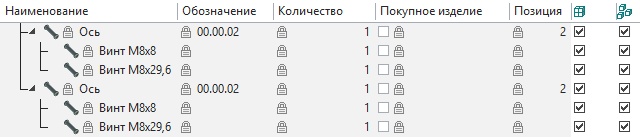
Для работы со структурой изделия используется инструментальная панель, расположенная в верхней части окна.
![]()
Записью структуры изделия называется строка, которая может содержать данные о деталях, сборках, подборках, материалах, документах и т.п. Данные вводятся в специальные поля – ячейки данных.
Основное окно находится прямо под инструментальной панелью. Оно содержит список записей, занесённых в текущую структуру изделия.
По умолчанию отображаются колонки: “Наименование”, “Обозначение”, “Количество”, “Позиция” и две колонки, отвечающие за включение записей в отчёты и при вставке в сборку. В дальнейшем можно вручную настроить отображение колонок в этом окне.

Для удобства работы с данными структуры изделия используются представления. Представление позволяет выводить записи в соответствии с заданными правилами. Например, можно объединить все одинаковые детали сборки и вывести их сумму в соответствующей колонке.
Для этого нужно активировать опцию ![]() Применить представление структуры изделия, после чего можно выбрать представление из списка.
Применить представление структуры изделия, после чего можно выбрать представление из списка.
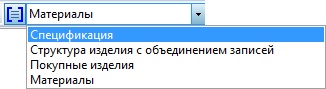
Каждое представление имеет свой набор свойств: показанные колонки, правила группировки и сортировки и т.д.
Подробную информацию о представлениях можно найти в разделе “Закладка Представления”.
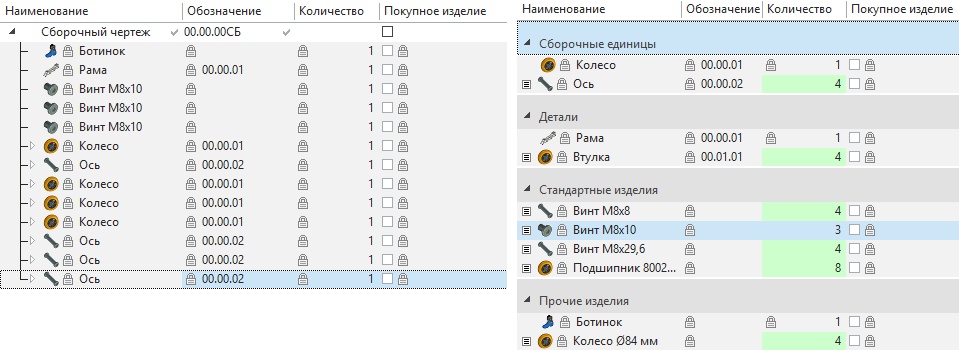
Основное окно |
Использование представления |
Окно параметров вызывается опцией ![]() Показать окно параметров записи. В нём отображаются все колонки и их содержимое для выбранной записи. Т.е. здесь можно заполнить поля, которые не отображаются в основном окне структуры изделия.
Показать окно параметров записи. В нём отображаются все колонки и их содержимое для выбранной записи. Т.е. здесь можно заполнить поля, которые не отображаются в основном окне структуры изделия.
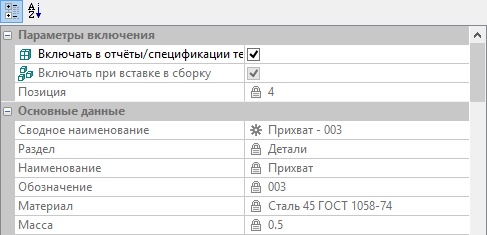
Панель инструментов
Панель инструментов содержит опции для:
- создания и удаления структур изделий;
- редактирования свойств структуры изделия;
- добавления, группировки и сортировки данных;
- установления связей между записями структуры изделия и объектами в текущем документе;
- генерации и обновления отчётов;
- простановки позиций;
- экспорта в Excel.
![]()
Имя структуры изделия отображается в поле:

По умолчанию в новом документе создана структура с именем “Данные для спецификации”. Для того чтобы создать новую структуру изделия нужно выбрать пункт “Новая структура” из выпадающего списка.
В появившемся окне Новая структура изделия можно задать имя структуры и её параметры.
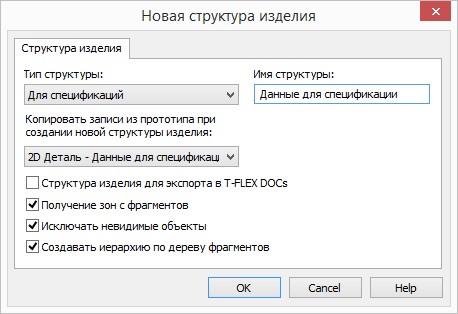
Тип структуры. В выпадающем списке содержатся все доступные типы структуры изделия.
![]()
Копировать записи из прототипа при создании новой структуры изделия. При создании в новую структуру изделия сразу скопируются записи из структуры изделия выбранного прототипа.
Пользователь может выбрать любой документ в качестве прототипа, если выберет пункт Пользовательский.
Тип структуры изделия - это набор свойств структуры изделия, который является шаблоном при создании новой структуры в текущем документе. Свойства включают в себя состав колонок, правила группировки, сортировки и фильтрации записей. Каждый тип структуры изделия хранится в отдельном файле.
Новые типы структуры создаются при помощи отдельной команды BY: Типы структур изделия.
В окне Новая структура изделия можно задать следующие свойства:
Структура изделия для экспорта в T-FLEX DOCs. Если флаг установлен, то данная структура изделия будет сохранена при экспорте сборки в DOCs. Если в сборке созданы несколько структур изделия, но ни одна из них не назначена для экспорта, то экспортируется первая в списке структура изделия.
Определять зоны по по положению фрагмента\полки надписи. В зависимости от выбранного варианта значение зоны определяется по положению фрагмента или по положению полки надписи с обозначением номера позиции.
Зоны используются для облегчения поиска детали на больших сборках. Для включения отображения зон нужно зайти в команду ST: Задать параметры документа на вкладку Зоны. В появившемся окне нужно установить необходимые флаги.

Исключать невидимые объекты. Когда данный флаг установлен, в структуру изделия заносятся только видимые объекты. Объекты, невидимые на чертеже (например, скрытые с помощью механизма уровней или подавления) в структуру изделия не попадут.
Создавать иерархию по дереву фрагментов. При установленном флаге иерархия, созданная в структуре изделия в файле фрагмента, поднимается в структуру изделия сборки. Если флаг снят, то все записи из файла фрагмента помещаются на один уровень в структуре изделия сборки.
При создании новой структуры на основе выбранного типа, все свойства копируются и сохраняются в текущем файле.
Более подробное описание свойств дано в разделе "Закладка Свойства".
![]() Добавить запись. Опция создаёт новую незаполненную запись в окне Структура изделия.
Добавить запись. Опция создаёт новую незаполненную запись в окне Структура изделия.

Все новые записи добавляются на нулевой уровень иерархии. В режиме ![]() Применить представление структуры изделия по умолчанию отображаются записи выше первого уровня, поэтому новые записи отображаться не будут.
Применить представление структуры изделия по умолчанию отображаются записи выше первого уровня, поэтому новые записи отображаться не будут.
Если в структуре изделия имеется несколько разделов, то запись создаётся в том разделе, где находится курсор мыши.
Вся информация добавляется в созданную строку вручную. Каждую ячейку данных можно связать с переменной, установив соответствующий флаг в правой части поля.

Для того чтобы получить доступ сразу ко всем ячейкам данных записи, используемым в структуре изделия, нужно воспользоваться опцией ![]() Показать окно параметров записи.
Показать окно параметров записи.
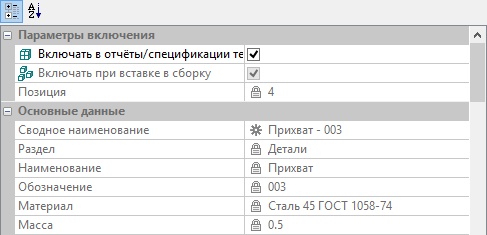
Список колонок (ячеек) может быть отсортирован с помощью опций ![]() «Категоризированный» и
«Категоризированный» и ![]() «Алфавитный» в верхней части окна.
«Алфавитный» в верхней части окна.
![]() Добавить дочернюю запись. Опция используется для формирования иерархической структуры изделия. Она создаёт вложенную запись относительно текущей записи. Новая запись обозначается значком
Добавить дочернюю запись. Опция используется для формирования иерархической структуры изделия. Она создаёт вложенную запись относительно текущей записи. Новая запись обозначается значком ![]() .
.

![]() Добавить запись в раздел. Позволяет добавить новую запись в один из перечисленных в открывшемся окне разделов.
Добавить запись в раздел. Позволяет добавить новую запись в один из перечисленных в открывшемся окне разделов.

Если в структуре изделия уже есть записи в нужном разделе, то переместите курсор на один из них и добавьте новую запись с помощью ![]() .
.
Кроме того, раздел, в котором будет отображаться запись, можно задать в окне параметров ![]() , щелкнув по соответствующему полю и выбрав раздел из выпадающего списка.
, щелкнув по соответствующему полю и выбрав раздел из выпадающего списка.
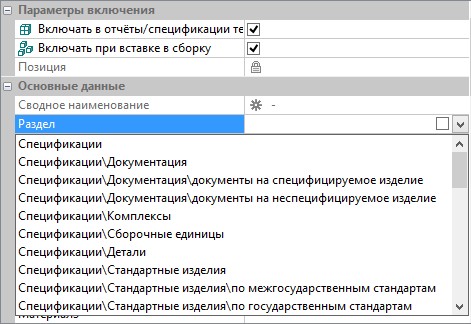
![]() Удалить запись. Удаляет текущую запись из структуры изделия.
Удалить запись. Удаляет текущую запись из структуры изделия.
![]()
![]() Переместить записи вверх/вниз. Опции позволяют перемещать выбранные записи по структуре изделия. Перемещение возможно только в пределах одного раздела и только при отключённой сортировке.
Переместить записи вверх/вниз. Опции позволяют перемещать выбранные записи по структуре изделия. Перемещение возможно только в пределах одного раздела и только при отключённой сортировке.
![]() Связать выделенные объекты с записью структуры. Опция позволяет установить связь между записями структуры изделия и объектами документа (3D операциями, 3D элементами построения, элементами 2D чертежа).
Связать выделенные объекты с записью структуры. Опция позволяет установить связь между записями структуры изделия и объектами документа (3D операциями, 3D элементами построения, элементами 2D чертежа).
Опция доступна только для записей структуры изделия, созданных вручную. Для записей, созданных в структуре изделия автоматически на основе фрагментов или других источников данных, назначить такую связь невозможно.
Для установления связи необходимо выполнить следующую последовательность действий:
1.В окне Структура изделия выберите нужную запись. Строка станет подсвеченной;
2.Нажатием ![]() выберите объект в 3D сцене (он тоже выделится цветом);
выберите объект в 3D сцене (он тоже выделится цветом);
3.Нажмите на иконку ![]() .
.
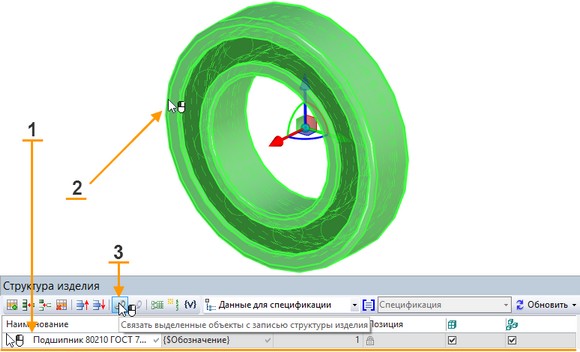
При выборе записи в окне Структура изделия связанные объекты подсвечиваются в 3D сцене и в окне 3D модель.
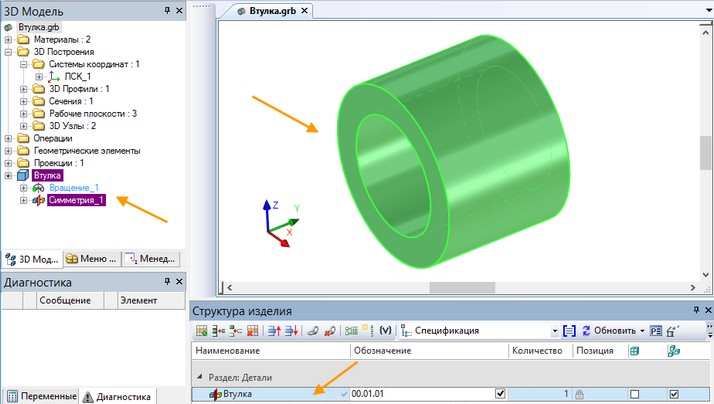
Допускается связывать одну запись структуры с несколькими объектами.
Разорвать связь можно при помощи опции ![]() Отменить связь записи структуры изделия с объектами.
Отменить связь записи структуры изделия с объектами.
Для простановки позиций нужно воспользоваться командой BL: Проставить позиции. Для быстрого доступа к команде используется иконка ![]() .
.
Использование команды подробно описано в разделе “Простановка позиций".
![]() Показать имена переменных. Когда опция включена, имена переменных отображаются в связанных с ними ячейках данных. При выключенной опции отображаются значения переменных.
Показать имена переменных. Когда опция включена, имена переменных отображаются в связанных с ними ячейках данных. При выключенной опции отображаются значения переменных.
Для задания параметров включения фрагментов в структуру изделия используется команда BI: Включение в структуру изделия. Для быстрого доступа к команде можно воспользоваться иконкой ![]() на панели инструментов. Более подробную информацию можно найти в разделе “Включение в структуру изделия”.
на панели инструментов. Более подробную информацию можно найти в разделе “Включение в структуру изделия”.
Режим ![]() Применить представление структуры изделия отображает список записей с учётом правил группировки и сортировки, установленных в представлении. При включённом режиме в списке отображаются имена групп и становится доступным выбор представлений.
Применить представление структуры изделия отображает список записей с учётом правил группировки и сортировки, установленных в представлении. При включённом режиме в списке отображаются имена групп и становится доступным выбор представлений.
Опция ![]() позволяет отобразить структуру изделия в том виде, в котором данные выводятся в отчёт или спецификацию.
позволяет отобразить структуру изделия в том виде, в котором данные выводятся в отчёт или спецификацию.
Структура изделия без представления:
|
|
Структура изделия с учётом представления. В данном случае именами групп являются названия разделов спецификации:
|
Поля, в которых значения суммируются, выделяются цветом.
Поле Представление. Представление является совокупностью правил отображения данных в окне структуры изделия (группировка, сортировка)
![]()
Если в свойствах структуры изделия заданы несколько представлений, то в режиме ![]() Применить представление структуры изделия появляется возможность выбора одного из них.
Применить представление структуры изделия появляется возможность выбора одного из них.

Подробнее о создании представлений можно прочитать в разделе "Закладка Представления".
|
Обновить структуру изделия. Команда обновляет структуру изделия после внесения изменений в документ сборки или во фрагменты. Обновить все. Команда обновляет все имеющиеся структуры изделия. Обновляются номера позиций в структурах изделия, надписях и текстах. |
![]() Свойства структуры изделия. Опция вызывает окно свойств текущей структуры изделия. Изменения свойств подключённой структуры изделия сохраняются в файле сборки, но не передаются в файл типа структуры изделия автоматически.
Свойства структуры изделия. Опция вызывает окно свойств текущей структуры изделия. Изменения свойств подключённой структуры изделия сохраняются в файле сборки, но не передаются в файл типа структуры изделия автоматически.

В левой части окна можно изменить имя структуры изделия, а также выбрать текущую структуру для экспорта в T-FLEX DOCs с помощью соответствующего флага.
Кнопка Сохранить свойства как тип служит для сохранения свойств текущей структуры изделия как типа структуры изделия в *.xml формате.
Когда создаётся новая структура изделия, она использует тип структуры изделия, который определяет её свойства и поведение. Исходный тип структуры изделия может быть изменён из-за различных улучшений системы или смены настроек. Если файл типа структуры был изменён, то система выдаёт сообщение: «Свойства структуры изделия отличаются от свойств типа, по которому она создана. Вы можете обновить свойства, либо игнорировать данное сообщение».
Можно либо проигнорировать это сообщение и оставить исходные свойства структуры изделия, либо обновить свойства структуры изделия из изменённого типа с помощью кнопки Обновить свойства.
При необходимости можно перезадать свойства структуры изделия, путём считывания их из сохранённого типа с помощью кнопки Считать свойства из типа.
Описание свойств структуры изделия дано в разделе "Типы структуры изделия".
Для экспорта структуры изделия в Excel формат используется опция В появившемся окне можно задать экспорт только видимых колонок. Если флаг не установлен, то экспортируются все колонки структуры изделия. Экспортировать иерархию позволяет передавать в Excel иерархию записей структуры изделия. Для экспортируемых значений можно задать числовой разделитель. |
|
Если вызвать опцию ![]() в режиме
в режиме ![]() Применить представление структуры изделия, то в окне добавляется флаг Выводить заголовки групп, который отвечает за добавление заголовков групп в таблицу Excel. В таблице появится отдельная колонка с заголовками.
Применить представление структуры изделия, то в окне добавляется флаг Выводить заголовки групп, который отвечает за добавление заголовков групп в таблицу Excel. В таблице появится отдельная колонка с заголовками.
После нажатия ОК требуется указать имя файла, его формат и папку для хранения. Доступны форматы XLSX и XLS.
Для просмотра всех созданных в текущем документе отчётов и спецификаций используется команда BM:Отчёты/Спецификации. Для быстрого доступа к команде можно использовать иконку ![]() .
.
![]() Удалить структуру изделия. Опция позволяет удалить текущую структуру изделия.
Удалить структуру изделия. Опция позволяет удалить текущую структуру изделия.
В правой части панели инструментов располагается панель поиска. С её помощью в структуре изделия можно быстро найти необходимые данные в окне.
Поиск проводится как по видимым, так и по скрытым колонкам.

Для поиска необходимо ввести строку или её часть в текстовое поле. Можно выбрать ранее введённые данные из выпадающего списка, если эта строка уже была введена в поле поиска.
После нажатия клавиши <Enter> или кнопки ![]() , фокус окна структуры изделия установится на нужной записи.
, фокус окна структуры изделия установится на нужной записи.
Повторное нажатие клавиши <Enter> или ![]() инициирует переход к следующему в окне структуры изделия результату поиска.
инициирует переход к следующему в окне структуры изделия результату поиска.
Для добавления записи в раздел используется опция ![]() . Если в структуре изделия уже есть записи в нужном разделе, то переместите курсор на один из них и добавьте новую запись.
. Если в структуре изделия уже есть записи в нужном разделе, то переместите курсор на один из них и добавьте новую запись.
Кроме того, раздел, в котором будет отображаться запись, можно задать в окне параметров ![]() , щелкнув по соответствующему полю и выбрав раздел из выпадающего списка.
, щелкнув по соответствующему полю и выбрав раздел из выпадающего списка.
Отчёты
|
Для создания отчёта предназначена опция |
В нижней части окна отображаются параметры, заданные в свойствах структуры изделия. При необходимости можно изменить их для конкретного создаваемого отчёта.
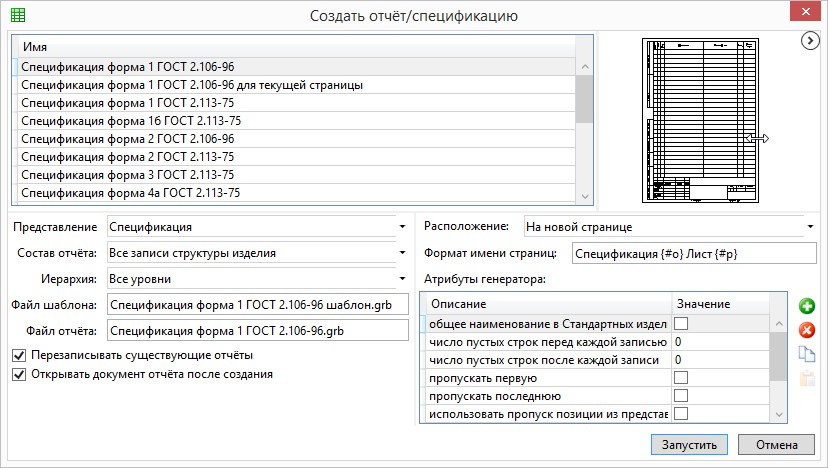
Для создания отчёта:
1.Выберите в списке необходимую форму. Форма является шаблоном создаваемого отчёта с заранее заданными правилами его заполнения;
2.Задайте свойства выбранного шаблона (необязательное действие);
3.Зажмите кнопку Запустить.
Списоки отчётов и их параметры формируются в свойствах структуры изделия. Для обновления уже созданных отчётов используется опция ![]() Обновить отчёты структуры изделия, расположенная на панели окна Структура изделия.
Обновить отчёты структуры изделия, расположенная на панели окна Структура изделия.
Подробнее о создании отчёта можно прочитать в разделе “Создание отчёта/спецификации”. Подробнее о свойствах генератора отчётов можно прочитать в разделе ‘Типы структуры изделия”.
Команды контекстного меню заголовков
Часть команд для работы со структурой изделия содержится в контекстном меню. Контекстное меню, вызванное в области заголовка таблицы структуры изделия, включает следующие команды:
Колонки. Выпадающее меню этой команды позволяет выбрать колонки, которые будут отображаться в окне структуры изделия.
Для отображения колонки в окне Структура изделия надо установить флаг рядом с её именем.
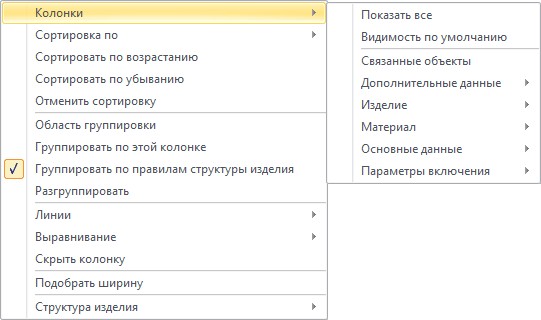
Показать всё. Опция включает отображение всех существующих в типе структуры изделия колонок.
Видимость по умолчанию. Опция включает отображение колонок, для которых включена опция Показывать колонку в окне структуры изделия. Опция настраивается в окне Свойства структуры изделия на закладке Колонки.
Связанные объекты. Опция включает отображение колонки “Связанные объекты”. В колонке показывается имя и иконка объекта, с которым связана запись структуры изделия (например, отображается информация о фрагменте).
Все доступные колонки распределены по категориям: Дополнительные данные, Изделие, Материал, Основные данные, Параметры включения.
Для пользовательских колонок может быть создана новая категория. Созданные пользователем колонки могут быть добавлены в любую категорию за исключением “Параметры включения”.
Подробную информацию о колонках можно прочитать в разделе “Закладка Колонки”.
Параметры включения. Содержит колонки: Позиция, Включать в отчёты/спецификации текущего документа и Включать при вставке в сборку.
Колонки "Включать в отчёт" и "Включать в сборку" отображают флаги, включающие запись в отчёты текущего документа и включающие его в структуру изделия сборки следующего уровня.
Сортировка по. Выпадающий список содержит часто используемые колонки, по которым можно упорядочить записи в структуре изделия.

Сортировать по возрастанию. Сортировать по убыванию. Задаёт порядок сортировки для текущей колонки структуры изделия.
Отменить сортировку. Отменяет заданные правила сортировки.
Область группировки. Включает отображение области группировки в верхней части окна. Для добавления группировки по колонке достаточно перетащить её заголовок в область группировки.
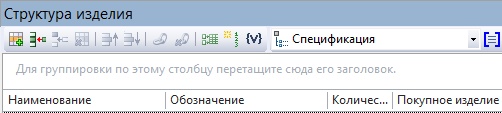
Группировать по этой колонке. При включении этого режима все записи в структуре изделия будут разбиты на группы с одинаковым значением в текущей колонке. Последовательность заданных группировок графически отображается в верхней части окна. Рядом с названием колонки отображается графический маркер для быстрой смены порядка сортировки.

Группировать по правилам структуры изделия. Режим группировки устанавливается из свойств структуры изделия. Для каждого представления может быть свой набор правил группировки. При отключённом флаге группировка не происходит.
Опция доступена только в режиме ![]() Применить представление структуры изделия.
Применить представление структуры изделия.
Разгруппировать. Отменяет все правила группировки заданные через контекстное меню или в представлении.
Линии. Позволяет настроить отображение границ таблицы в окне Структура изделия.

Выравнивание. Задаёт выравнивание текста или иконки в полях таблицы структуры изделия для текущей колонки.

Скрыть колонку. Позволяет скрыть выбранную колонку в основном окне структуры изделия.
Подобрать ширину. Опция выполняет подбор ширины колонок таким образом, чтобы их имена по возможности полностью отображались в окне Структура изделия. Приоритет отображения полного имени у той колонки, на заголовке которой была вызвана команда.
Пункт Структура изделия предоставляет быстрый доступ к некоторым командам из панели инструментов.

Команда Результаты суммирования позволяет вывести сумму значений в колонке в качестве переменной. Задание условий суммирования осуществляется с помощью закладки Суммирование в окне свойств структуры изделия.
Подробнее о задании суммирования можно прочитать в разделе “Закладка Суммирование”.
Контекстное меню для записей структуры изделия
Контекстное меню записей содержит опции для работы со структурой изделия и настройки отображения записей в окне.
|
Для одной выбранной записи можно создать дочернюю запись с помощью опции Добавить дочернюю запись.
Опции Развернуть все/Свернуть все позволяют показать/скрыть записи, входящие в группы.
Проставить позицию на чертеже или 3D модели. Активирует команду для проставления позиций для текущей записи. После простановки позиции можно продолжить работу в команде, выбрав следующую запись в окне структуры изделия. |
Восстановить положение записи в структуре изделия. В структуре изделия сборки можно восстанавливать положение записей, которые были перемещены вручную по иерархии структуры изделия.
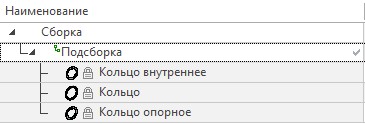
Чтобы восстановить начальное положение такой записи, нужно выбрать пункт Восстановить положение записи в структуре изделия. После обновления структуры изделия, запись займёт своё исходное положение.
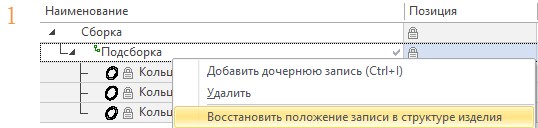
![]()
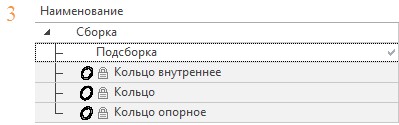
С помощью опций копировать/вставить можно:
●копировать любые выбранные записи структуры изделия через буфер обмена.
●Из буфера обмена все записи вставляются как “созданные вручную”;
●Если вставляются записи, между которыми заданы иерархические связи, то при вставке они сохранятся;
●При копировании внутри одного документа у копий записи сохраняется связь с переменными. При вставке в другой документ или в текст, скопируются только значения ячеек;
●Доступны горячие клавиши и <Ctrl+C>/<Ctrl+V> и контекстное меню записи;
●При вставке в 2D окно записи вставляются как текст. В текстовом виде копируются только видимые в окне Структура изделия столбцы.
В контекстном меню каждого фрагмента в окне структуры изделия, доступен пункт 3D Фрагмент. В его выпадающем списке содержатся все стандартные опции для работы с выбранным фрагментом.
![]()
Пункт Отчёты позволяет выбрать из выпадающего списка форму отчёта. Отчёт создаётся сразу после выбора. Его параметры задаются в свойствах структуры изделия.
Смотри: Содержание